 Cara Mengatasi Masalah Login di MT5 (Versi Desktop)
Cara Mengatasi Masalah Login di MT5 (Versi Desktop)
1 Periksa Detail Login Anda
– Login (Nomor Akun): Harus persis seperti yang diberikan broker Anda.
– Password: Salin & tempel dengan hati-hati (peka huruf besar-kecil).
– Nama Server: Pilih server yang benar dari daftar drop-down.
– Login (Nomor Akun): Harus persis seperti yang diberikan broker Anda.
– Password: Salin & tempel dengan hati-hati (peka huruf besar-kecil).
– Nama Server: Pilih server yang benar dari daftar drop-down.
2 Pastikan Anda Terhubung ke Internet
– Buka situs web di browser Anda untuk memastikan koneksi.
– Jika menggunakan Wi-Fi, coba kabel LAN atau jaringan lain.
– Buka situs web di browser Anda untuk memastikan koneksi.
– Jika menggunakan Wi-Fi, coba kabel LAN atau jaringan lain.
3 Verifikasi Alamat Server
– Di MT5, buka File → Open an Account → cari nama broker Anda.
– Jika tidak ditemukan, klik Add New Broker dan ketik alamat server lengkap yang diberikan broker.
– Setelah ditemukan, coba login kembali.
– Di MT5, buka File → Open an Account → cari nama broker Anda.
– Jika tidak ditemukan, klik Add New Broker dan ketik alamat server lengkap yang diberikan broker.
– Setelah ditemukan, coba login kembali.
4 Periksa Status Koneksi di Pojok Kanan Bawah
– Di MT5, pojok kanan bawah menampilkan status koneksi:
– Di MT5, pojok kanan bawah menampilkan status koneksi:
- – Batang hijau & merah + angka kb = terhubung.
- – Tidak ada batang / “No Connection” = tidak terhubung.
Jika tidak ada koneksi:
– Klik kanan akun di Navigator → Accounts → Login to Trade Account lagi.
– Pastikan server yang benar dipilih.
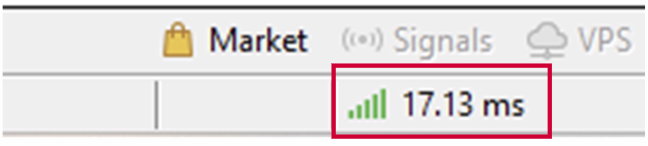
5 Segarkan atau Masukkan Ulang Akun
– Di Navigator → Accounts, klik kanan akun Anda → Login to Trade Account.
– Masukkan kembali detail login Anda.
– Di Navigator → Accounts, klik kanan akun Anda → Login to Trade Account.
– Masukkan kembali detail login Anda.
6 Perbarui atau Instal Ulang MT5
– Kadang versi lama platform menyebabkan masalah koneksi.
– Unduh installer MT5 terbaru dari situs web broker Anda.
– Instal di atas versi saat ini atau uninstall lalu install ulang.
– Kadang versi lama platform menyebabkan masalah koneksi.
– Unduh installer MT5 terbaru dari situs web broker Anda.
– Instal di atas versi saat ini atau uninstall lalu install ulang.
7 Periksa Firewall atau Antivirus
– Windows Firewall atau antivirus dapat memblokir MT5.
– Nonaktifkan sementara atau tambahkan MT5 ke daftar yang diizinkan.
– Lalu restart MT5.
– Windows Firewall atau antivirus dapat memblokir MT5.
– Nonaktifkan sementara atau tambahkan MT5 ke daftar yang diizinkan.
– Lalu restart MT5.
8 Hubungi Broker Anda
– Jika semua cara gagal:
– Kirimkan nomor akun, nama server, dan screenshot error ke broker.
– Mereka dapat mereset password Anda atau memverifikasi status server.
– Jika semua cara gagal:
– Kirimkan nomor akun, nama server, dan screenshot error ke broker.
– Mereka dapat mereset password Anda atau memverifikasi status server.
